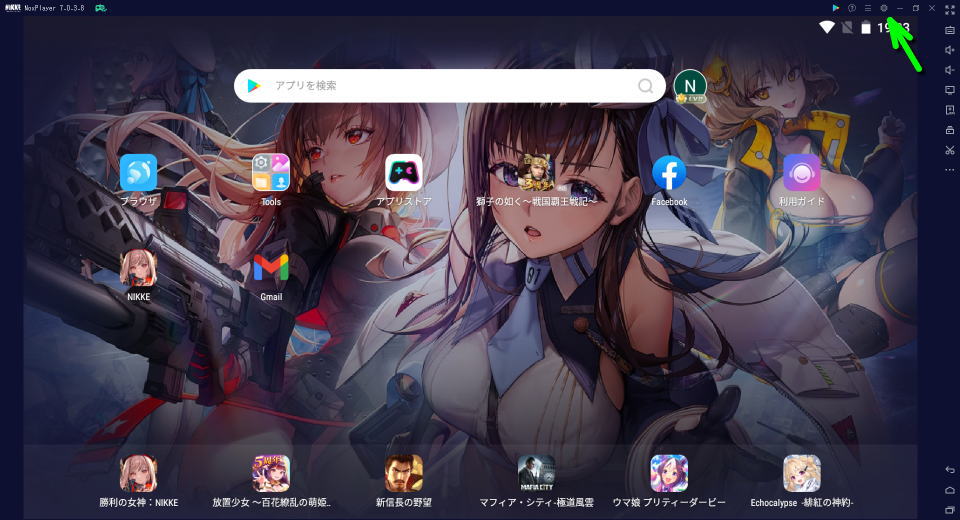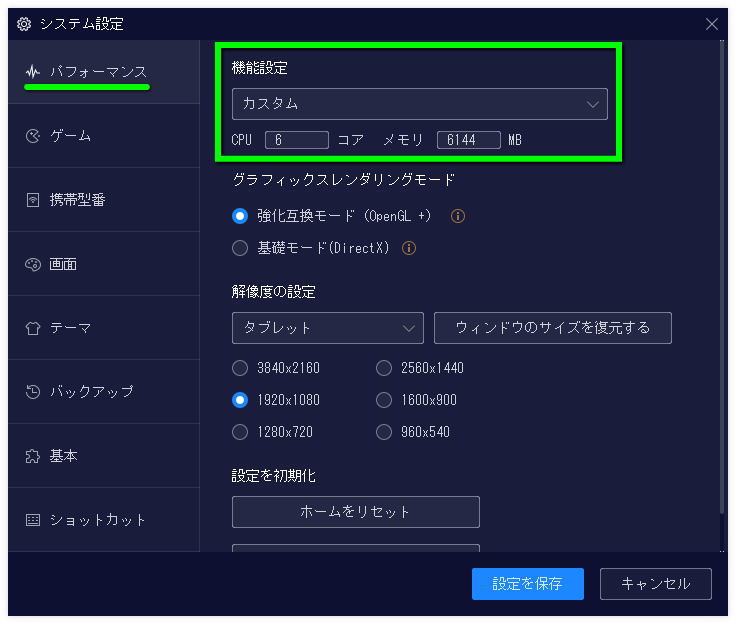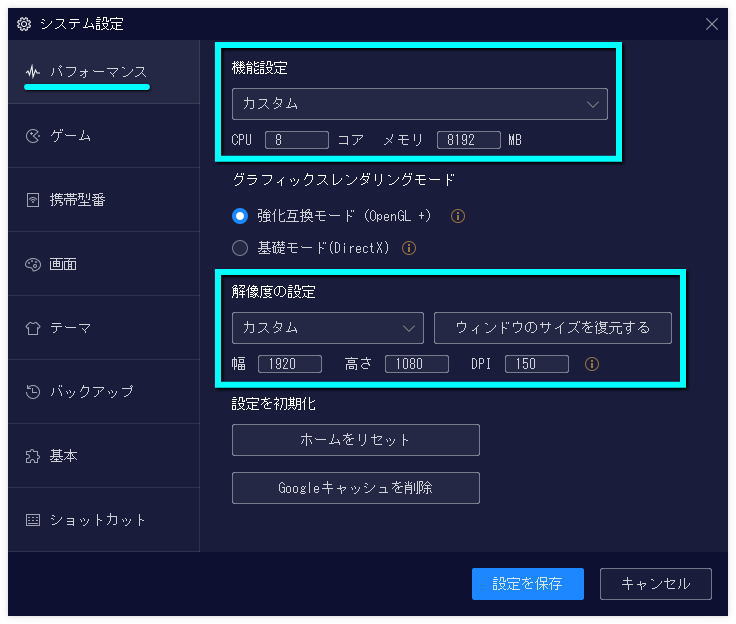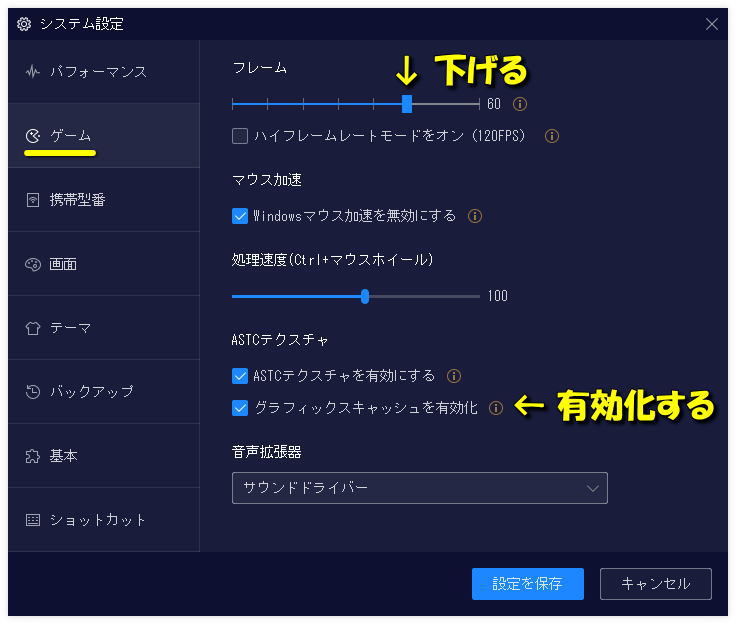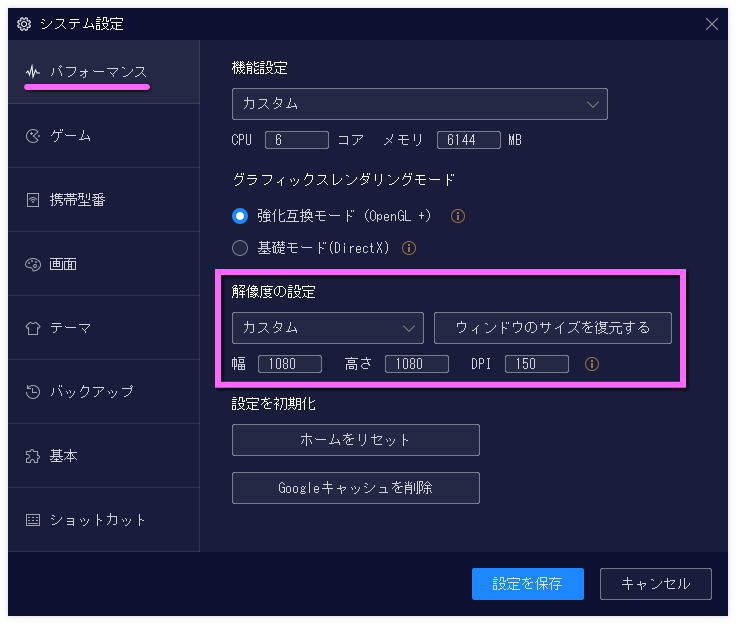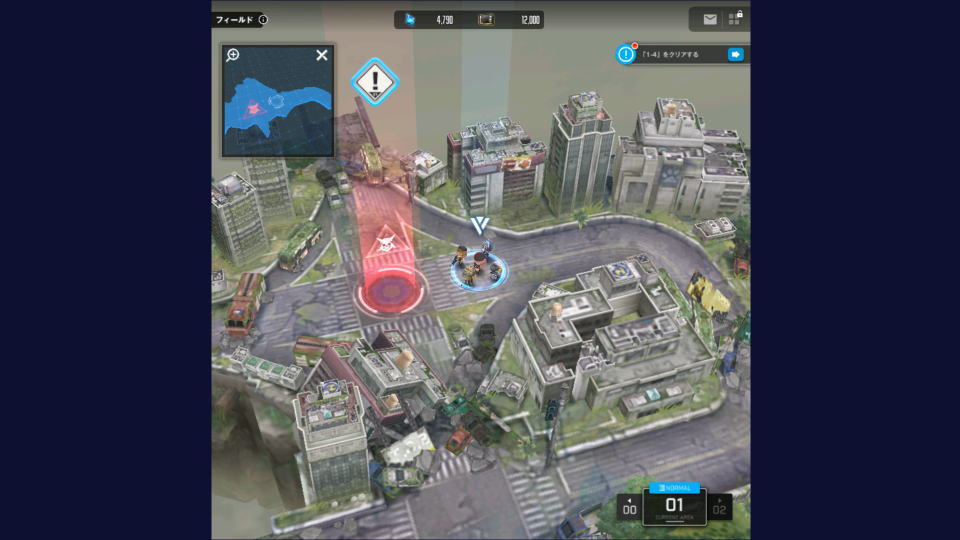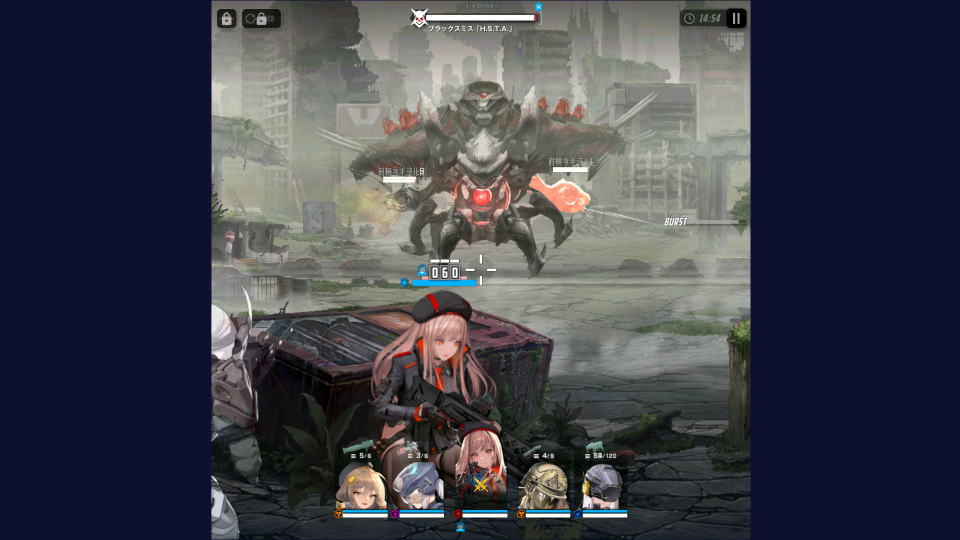NoxPlayerをインストールすることで、パソコンでもスマホやタブレットのようにプレイ可能となるNIKKE。
今回の記事ではこの「NIKKE」をNoxPlayerで負荷を下げ安定させる設定と、解像度変更方法を解説します。
NIKKEがクラッシュする場合
NIKKEがクラッシュする場合は、NoxPlayer日本公式が「クラッシュ対策」を公開しています。
💡「勝利の女神:NIKKE」がクラッシュしてしまうとのご報告をいただいていますが、PCでプレイする際の注意事項をまとめているため、改めてご確認ください。
🧐上書きインストールすれば万事OKというわけでもないので要注意
【勝利の女神:NIKKE 最新オススメ設定】:https://t.co/yA4Q8mfHcz https://t.co/EsDjsjQnFC pic.twitter.com/T7waghRqHu
— NoxPlayer日本公式 (@noxplayerJP) November 7, 2022
負荷を下げる安定化設定
NoxPlayerのシステム設定は、ホーム画面上部にある「歯車アイコン」から行います。
NoxPlayerの推奨設定
NoxPlayer公式ブログが推奨している高速化設定は、まず「設定」に移動し「パフォーマンス」を開きます。
パフォーマンスを開いたら、機能設定のカスタムでCPUを「6コア」にメモリを「6144MB」にします。
低負荷設定のサンプル
低負荷設定のサンプルとしては、CPUを「8コア」にメモリを「8192MB」にする方法です。
また解像度の設定でDPIに、推奨されている150~480の下限である「150」を入力します。
DPIが低いほど画質と負荷が下がり、DPIが高いほど画質と負荷が上がります。
補足として指定するコア数と、設定すべきメモリの値の関係は下記のとおりです。
・4コア ⇒ 4096MB
・6コア ⇒ 6144MB
・8コア ⇒ 8192MB
ゲームタブの設定
ゲームタブで行うべき低負荷設定は、第一にフレームレートを下げることです。
ただしフレームレートを下げれば下げるほど負荷が下がる反面、描画のカク付きが発生します。
また「グラフィックキャッシュを有効化」すると、ゲームのFPSが上がる可能性があります。
とはいえこちらも環境により問題が発生した場合は、有効化から無効化に戻しましょう。
解像度を変更する方法
NIKKEの解像度を変更するには、設定のパフォーマンスタブで「解像度の設定」を選択します。
1920×1080のディスプレイを使用している場合、カスタムで幅と高さに「1080」を入力します。
するとNIKKEの起動後に描画範囲が変更され、マップならこのように、
戦闘中ならこのようにと、表示される領域が拡大したことよって得られる情報量が増加します。

🛒人気の商品が日替わりで登場。毎日お得なタイムセール
📖500万冊の電子書籍が読み放題。Kindle Unlimited
🎵高音質な空間オーディオを体験しよう。Amazon Music Unlimited
🎧移動中が学習時間。Audible 30日間無料体験キャンペーン
📕毎日無料で読めるマンガアプリ「Amazon Fliptoon」
スマホ料金最適化 ⇒ 月額290円でドコモ回線![]() 、月額0円でau回線
、月額0円でau回線